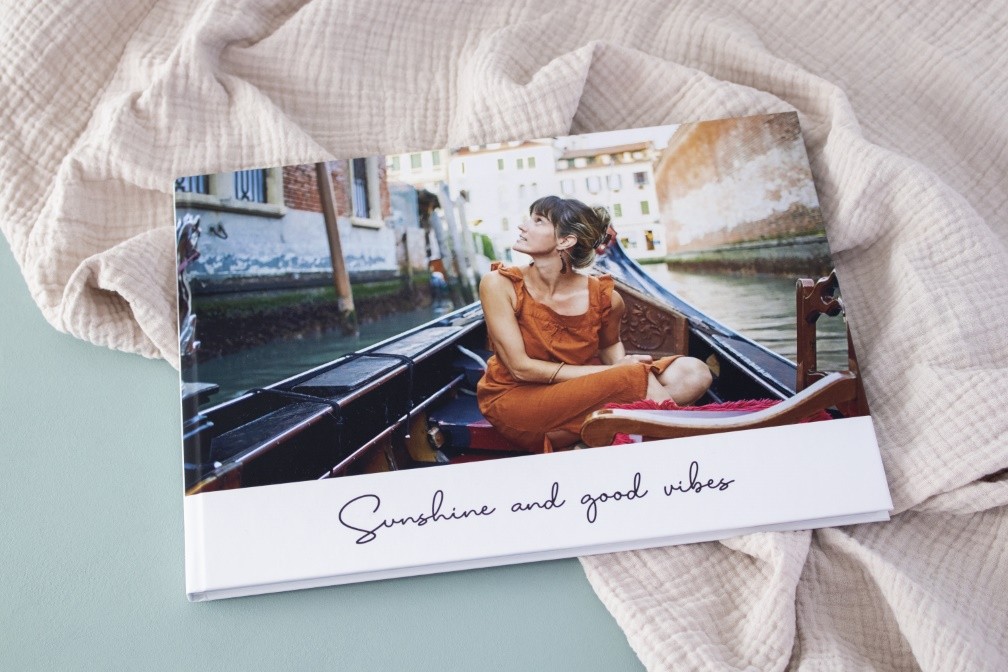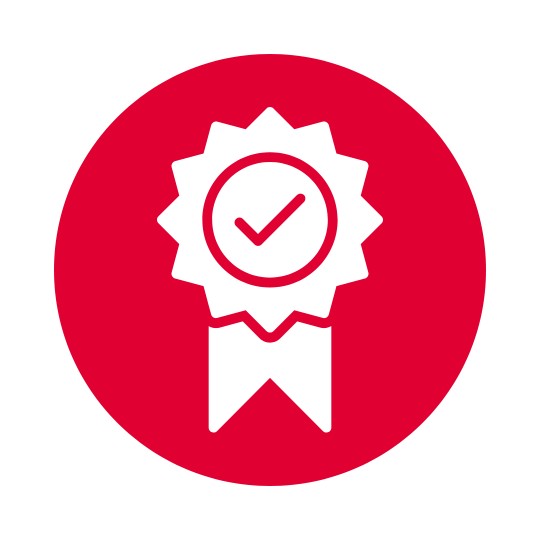Consigli per realizzare un album fotografico – Esprimi la tua creatività con ifolor Designer per Windows
I trucchi di ifolor per realizzare un album da veri professionisti
Con il software gratuito ifolor Designer per Windows puoi realizzare dei progetti fotografici originali e personalizzati. Il programma ti permette di creare facilmente album, calendari e decorazioni da parete. Comodamente dal tuo PC potrai elaborare, modificare, salvare e condividere con amici e parenti le tue creazioni fotografiche. Nel nostro manuale di istruzioni e nei video tutorial ti mostriamo come realizzare al meglio il tuo album.
In questo articolo trovi inoltre tanti altri spunti e trucchi per dare un tocco personale in più al tuo album con il nostro software di progettazione gratuito.
Se invece vuoi creare un album fotografico sul tuo Mac, puoi trovare il software di progettazione al tuo dispositivo qui.
Scegliere un tema per l'album fotografico
Per dare al tuo album fotografico un aspetto ancora più professionale, scegli un filo conduttore per l’intero progetto. Non importa che si tratti di una panoramica dell’anno passato, di un album di viaggio, di un registro degli invitati al matrimonio o di una raccolta di ricette. Grazie a ifolor Designer per Windows puoi trasformare in realtà praticamente qualsiasi idea ti sia venuta in mente. ifolor Designer per Windows mette a disposizione cornici, sfondi e clip art adatti ad ogni genere di occasione.
Un anno in viaggio
Lasciati ispirare dalle nostre idee di design e immortala le tue esperienze di viaggio più memorabili in un album fotografico. Ti mostriamo come creare un bellissimo annuario di viaggio per rivivere l’anno passato.
L’album di una romantica storia d’amore
Con i fumetti e i campi di testo: dai vita alla tua storia d’amore e immortala ogni momento in un album fotografico. Ti suggeriamo alcune idee di design e ti sveliamo a cosa prestare attenzione quando scegli le tue foto.
Un anno intero con la tua famiglia
Crea un ricordo unico e cattura tutti i momenti più belli in un annuario di famiglia davvero unico. Ti diamo idee creative di design e consigli per progettare il tuo album.
L'assistente fotografico - Un album fotografico in pochi clic
Vuoi conservare le foto dell’ultimo viaggio in un bell’album da sfogliare anche negli anni avvenire, ma hai poco tempo a disposizione? Per alleggerire il tuo lavoro, ifolor ha incluso un pratico assistente nel software Designer per Windows.
Seleziona e salva in una cartella del tuo PC le foto da inserire. Apri sull’ifolor Designer per Windows un nuovo album e attiva “Assistente album fotografico” nella barra superiore del menù facendo clic sulla bacchetta magica. Qui troverai moltissimi modelli e layout già pronti, comodamente divisi per tema. Ora puoi selezionare le foto e impostare la copertina. Terminato questo passaggio, l’assistente fotografico inserirà, nel modello che hai scelto, le foto selezionate. Il tutto con una procedura automatica. Infine, puoi aggiungere testi, clip art, cornici e fumetti per personalizzare ulteriormente il tuo album.
Pluripremiati: i tuoi prodotti fotografici ifolor di alta qualità
I tuoi ricordi più belli meritano di essere immortalati in alta qualità. Per questo siamo molto orgogliosi che i nostri prodotti fotografici abbiano già vinto diversi premi. La tua soddisfazione è la nostra massima priorità, per questo sottoponiamo sempre i nostri prodotti a test per valutarne la qualità. Scopri di più sui nostri premi e lasciati convincere dalla nostra garanzia di soddisfazione.
Nel nostro testo Ispirazioni “Album fotografico quick” trovi tanti altri consigli utili per creare un album di alta qualità in pochi clic.
Personalizzare il design dell’album
Se nei modelli standard offerti da ifolor Designer per Windows non sei riuscito a trovare quello che ti convince al 100%, non preoccuparti. ifolor Designer per Windows mette a disposizione molti altri sfondi e clip art. Cliccando sul simbolo della matita, presente nel menù sotto la voce “Creazione”, troverai molti altri design e temi che potrai aggiungere alla tua collezione. Basta poi selezionare “Mostra sempre” e gli elementi di design scelti appariranno nella sezione corrispondente.
Foto dal cloud e da altri luoghi di archiviazione
Ormai lo sappiamo: viviamo in un mondo in cui le foto si trovano ovunque. Le foto delle vacanze, le immagini della festa di matrimonio o le istantanee dei bambini vengono archiviate in modo sicuro su cloud o su altri supporti di archiviazione. Per evitare il caos dovuto all’inserimento di foto provenienti da tante fonti diverse, ifolor Designer per Windows può accedere direttamente ai database online e ai supporti di memorizzazione. Ti basterà semplicemente selezionare la cartella desiderata nel menù “Le mie immagini”.
Realizzare più pagine in un solo clic
Sotto la voce «Creazione» trovi una vasta gamma di cornici. Potresti, per esempio, applicare una cornice retrò, di colore bianco, ai tuoi scatti in bianco e nero. Se vuoi dare questo look retrò all’intero album, non dovrai applicare la cornice ad ogni singola foto. Ti basterà cliccare con il tasto destro del mouse sulla prima foto dotata di cornice e poi decidere se applicarla ad un’unica pagina o all’intero album.
Controllare gli spazi vuoti nell'anteprima
Non devi per forza riempire con foto e testi tutte le pagine dell’album. Gli spazi vuoti sono al contrario una buona opportunità per inserire dei messaggi scritti a mano dopo aver stampato l’album. Potresti usare l’album fotografico come registro per gli ospiti del matrimonio o incollare nell’album dedicato alla vostra storia d’amore il biglietto del cinema dove siete stati al vostro primo appuntamento.
Per avere sufficiente spazio per questi piccoli extra, puoi eliminare alcuni segnaposti o inserire delle caselle di testo vuote. L’importante è controllare sempre il progetto, pagina per pagina, prima di procedere con l’ordine. La funzione «Anteprima» ti aiuterà in questa fase cruciale. Qui potrai visualizzare il prodotto finale esattamente come sarà quando lo riceverai a casa, stampato e rilegato.
Il tuo album fotografico da sfogliare come eBook
Non vedi l’ora di mostrare il tuo album personalizzato ai tuoi cari? Allora condividi il progetto che hai appena realizzato direttamente per e-mail! Con la funzione «Condividere l’album fotografico» presente nella sezione «File» di ifolor Designer puoi creare con un semplice clic un sito web temporaneo per il tuo album fotografico. Non ti resta che inviare per e-mail il link generato ad amici e parenti così che tutti possano sfogliare la tua creazione.